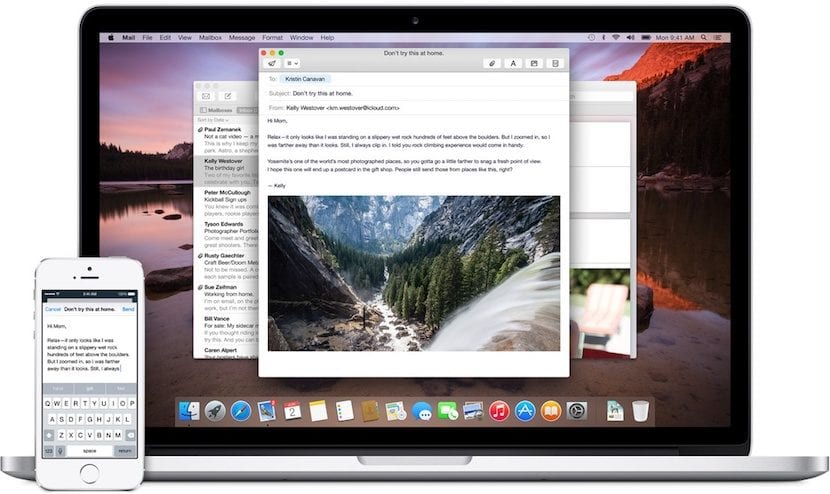
punon?
Me ardhjen e macOS Sierra, mjeti Universal Clipboard gjithashtu mbërriti në Mac dhe pajisjet me iOS 10, i cili, siç mund ta keni menduar edhe vetë, është një mjet që ju lejon kur bëni gjestin e kopjimit të asaj kopje të tekstit në një Mac , për shembull, është në dispozicion në iPhone tuaj për të qenë në gjendje ta ngjisni atë, për shembull, në motorin e kërkimit.
Parë kështu, është një mjet shumë i thjeshtë për t'u përdorur dhe gjithçka bëhet automatikisht, megjithatë, gjithçka që shkëlqen nuk është ari dhe duhet të merrni parasysh disa gjëra në lidhje me modelin e kompjuterit që duhet të keni si dhe sistemin iDevices Duhet instalohuni dhe jini të qartë se si të aktivizoni protokollin Handoff.
Siç e kemi përmendur tashmë në paragrafin e parë të këtij neni, me ardhjen e macOS Sierra, ka mbërritur edhe mjeti Universal i Clipboard. Një mjet me të cilin do të jemi në gjendje të bëjmë gjestin e kopjimit dhe ngjitjes, por midis pajisjeve të markës Apple, kështu që mund të inicializojmë kopjen e një teksti në iPhone dhe pastaj ta ngjisim automatikisht në Keynote në Mac.
Ky funksion varet drejtpërdrejt nga ajo që mund të mos keni në një Mac protokolli i komunikimit Handoff, një protokoll që është i pranishëm në modele të caktuara Mac por jo në të gjitha ato që kompania e mollëve ka hedhur në treg vitet e fundit. Për këtë arsye, gjëja e parë që duhet të jeni të qartë është se kompjuteri juaj është në listën që paraqesim më poshtë Dhe është që në rast se nuk është kështu, më mirë të mos vazhdoni ta lexoni këtë artikull sepse nuk do të jeni në gjendje ta zbatoni atë në praktikë:
- Mac Pro (fundi i 2013)
- iMac (2012 dhe më vonë)
- Mac mini (2012 dhe më vonë)
- MacBook Air (2012 dhe më vonë)
- MacBook Pro (2012 dhe më vonë)
- MacBook 12 (Fillimi i 2015 dhe më vonë)
Tani që e keni të qartë gjënë e parë, duhet të dini se ku ta aktivizoni protokollin Handoff. Në Mac duhet të futni Preferencat e sistemit> Të përgjithshme> Lejoni shpërndarjen midis këtij makineri dhe pajisjeve tuaja iCloud dhe në pajisjet iOS duhet të shkoni te Settings> General> Handoff> Handoff.
Së treti, duhet të keni lidhjen Bluetooth me dy pajisjet aktive, të keni të njëjtën Apple ID në të dyja dhe që të dyja të punojnë në të njëjtin WiFi, pas së cilës do të keni Clipboard Universal plotësisht funksional. Clipboard Universal nuk ka nevojë për lidhje interneti dhe është që gjithçka që lëviz në një çështje të dhënash bëhet krejtësisht lokale.